So finden Sie Ihr verlorenes oder gestohlenes iPhone mithilfe der Find My App
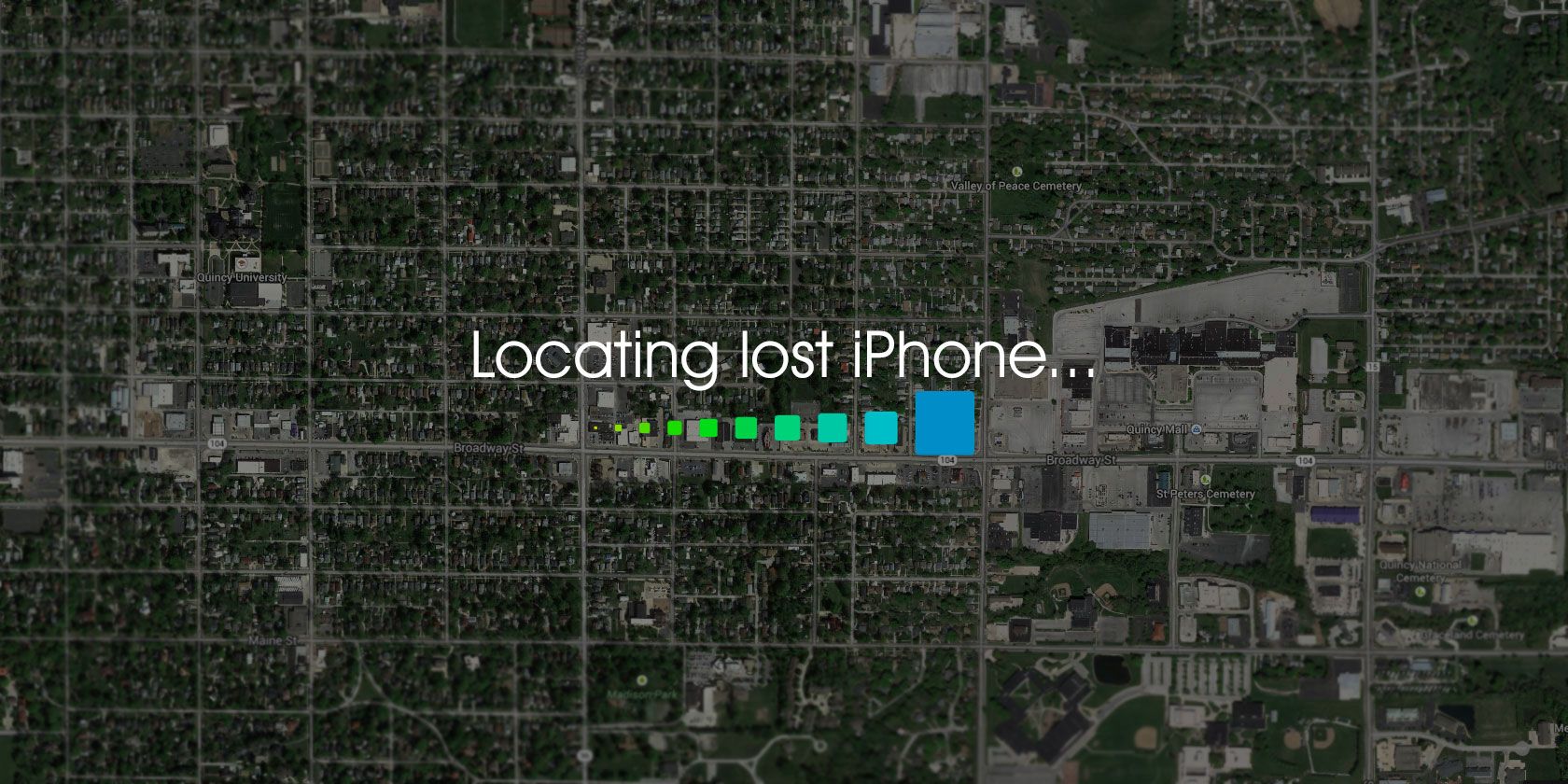
Wir verlassen uns bei fast allem auf unsere intelligenten Geräte, sodass es leicht zu Panik kommt, wenn eines davon verloren geht. Glücklicherweise macht es die Find My App einfacher als je zuvor, ein verlorenes iPhone, iPad oder iPod touch zu finden, egal ob es sich noch im Büro befindet oder auf der Rückseite der Couch herunterrutscht.
Wenn Sie die Find My App noch nie zuvor verwendet haben, um ein fehlendes Gerät zu finden, führen Sie die folgenden Schritte aus, um alles zu erfahren, was Sie wissen müssen.
Apple hat die Find My-App als Kombination der zuvor existierenden Find My iPhone- und Find My Friends-Apps eingeführt. Sie können die Find My App verwenden, um jedes Ihrer anderen Apple-Geräte zu finden. Sie können sogar eine Wegbeschreibung zu diesem Ort abrufen und das Gerät sperren, bis Sie ankommen.
Wenn Ihr iPhone, iPad oder iPod touch verloren geht oder gestohlen wird, müssen Sie sich zunächst mit einem anderen Gerät bei der Find My App anmelden. In der Regel haben Sie zwei Möglichkeiten, dies zu tun.
Wenn Sie mehr als ein Apple-Gerät besitzen, können Sie Find My von den verbleibenden Geräten verwenden, um das iPhone, iPad oder den iPod touch zu finden, die verschwunden sind.
Die Find My App ist als Standard-App auf jedem Gerät mit iOS, iPadOS oder macOS verfügbar. Wenn Sie es nicht finden können, verwenden Sie die Spotlight-Suchfunktion.
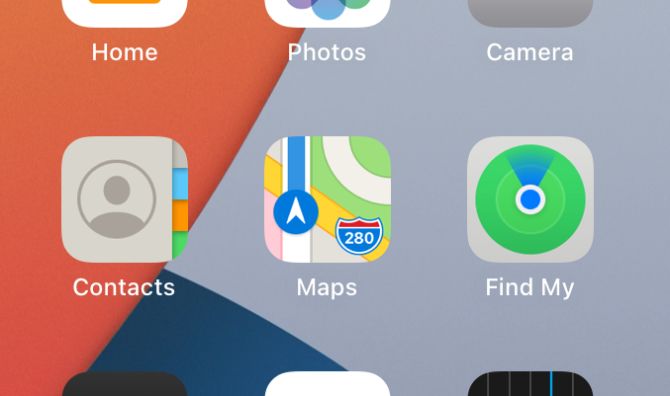
Wechseln Sie nach dem Öffnen der App "Meine Suche" zur Registerkarte " Geräte" , um alle Apple-Geräte anzuzeigen, die mit Ihrem Apple ID-Konto verknüpft sind.
Wenn Sie keine anderen Apple-Geräte für Find My haben, können Sie stattdessen ein Nicht-Apple-Gerät verwenden, um auf die iCloud-Website zuzugreifen. Es spielt keine Rolle, ob Sie dafür das Gerät eines anderen verwenden, solange Sie daran denken, sich danach abzumelden.
Sie müssen lediglich einen beliebigen Webbrowser auf einem beliebigen Gerät oder Computer öffnen und sich mit Ihrer Apple ID bei icloud.com anmelden .
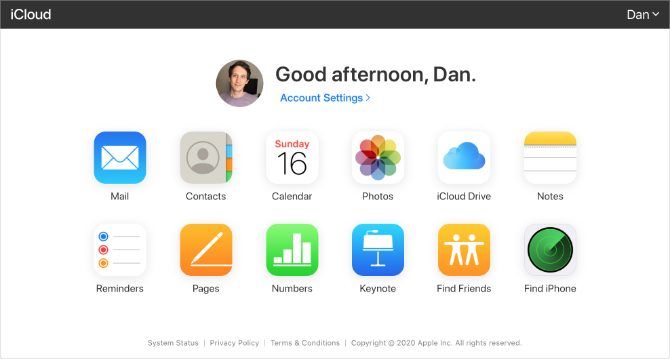
Klicken Sie nach der Anmeldung auf die Schaltfläche iPhone suchen, um alle angeschlossenen Apple-Geräte anzuzeigen. Diese Webversion der Find My-App bietet dieselben Funktionen, die Sie möglicherweise benötigen, um Ihre verlorenen oder gestohlenen Geräte zu finden.
Sobald Sie Find My öffnen und sich bei Ihrem Apple ID-Konto anmelden, sollte eine Karte mit dem Standort aller Ihrer Geräte angezeigt werden. Jedes iPhone, iPad, iPod touch, Mac oder AirPod-Set, das mit Ihrer Apple ID verbunden ist, wird mit einer eigenen PIN auf der Karte angezeigt.
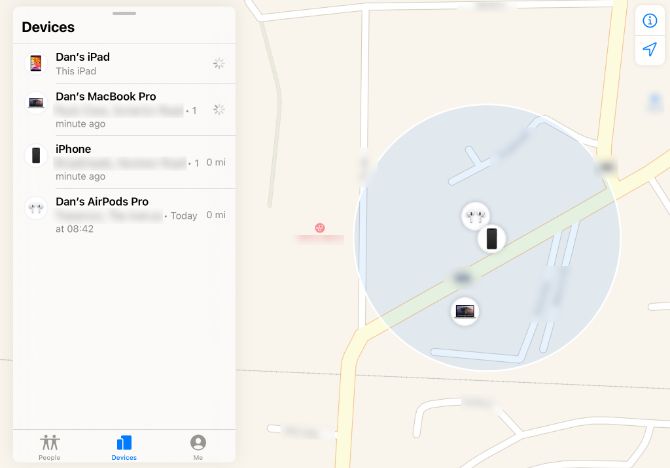
Der Dienst verwendet Wi-Fi- und Bluetooth-Signale, um einen ungefähren Standort für Ihre Geräte zu finden. Die Position ist normalerweise auf wenige hundert Fuß genau.
Wenn Ihr Find My Ihr iPhone jedoch als offline anzeigt , kann die Funktion nur den letzten bekannten Speicherort anzeigen – sofern vorhanden. Offline-Geräte werden in der Find My App mit einem schwarzen Bildschirm angezeigt. Dies kann passieren, wenn der Akku Ihres Geräts leer ist oder wenn jemand es ausgeschaltet hat.
Find My ist nur verfügbar, wenn Sie Find My iPhone, iPad oder iPod touch in den Einstellungen Ihres fehlenden Geräts aktiviert haben. Apple aktiviert diese Option standardmäßig, aber Sie haben sie möglicherweise deaktiviert, indem Sie sich irgendwann von Ihrer Apple ID abgemeldet haben.
Wenn Find My iPhone in den Einstellungen deaktiviert ist – was bedeutet, dass Ihr Gerät nicht einmal als offline angezeigt wird -, können Sie die Find My App leider nicht verwenden, um es zu finden.
Wenn Ihr verlorenes iPhone, iPad oder iPod touch offline ist, können Sie die Find My App anweisen, Sie zu benachrichtigen, wenn es wieder online geht. Dies kann passieren, wenn jemand das Gerät einschaltet oder wenn es erneut eine Verbindung zu Wi-Fi oder Bluetooth herstellt.
Um Benachrichtigungen einzurichten, wählen Sie Ihr Offline-Gerät in der App " Meine Suche" aus , scrollen Sie nach unten, um weitere Optionen anzuzeigen , und aktivieren Sie dann die Option " Benachrichtigen, wenn gefunden " unter "Benachrichtigungen".
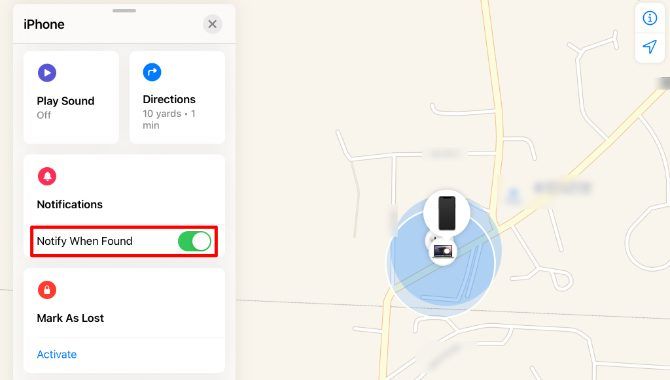
Die Find My App sendet Ihnen eine Benachrichtigung und Apple sendet Ihnen eine E-Mail mit dem Standort Ihres verlorenen oder gestohlenen Geräts, sobald es online geht.
Wenn Ihr verlorenes iPhone, iPad oder iPod touch online ist, können Sie mit der Find My App eine Wegbeschreibung zu seinem Standort abrufen.
Wählen Sie dazu Ihr Gerät unter Mein suchen aus und tippen Sie auf die Schaltfläche Wegbeschreibung . Find My öffnet Apple Maps und lädt eine Route von Ihrem aktuellen Standort auf Ihr verlorenes Gerät.
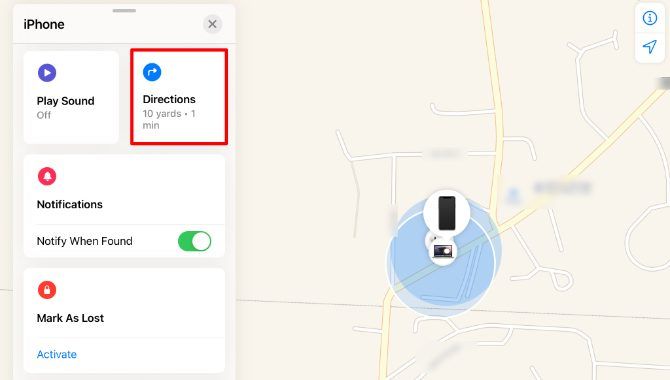
Sie sollten nicht versuchen, Ihr iPhone, iPad oder Ihren iPod touch selbst abzurufen, wenn Sie glauben, dass es gestohlen wurde. Befolgen Sie stattdessen die nachstehenden Anweisungen, um den Verlorenen Modus zu aktivieren, und rufen Sie die Polizei an, um ihnen mitzuteilen, wo er sich befindet.
Die Find My App bietet nur einen vagen Ort für Ihre verlorenen Geräte. Dies kann Ihnen helfen, die Arbeit, das Zuhause oder den Supermarkt einzugrenzen. Sie werden jedoch immer noch Schwierigkeiten haben, Ihr iPhone, iPad oder Ihren iPod touch zu finden, wenn es sich unter einem Sofakissen oder am Boden des Wäschekorbs befindet.
Glücklicherweise können Sie mit Find My Ihr iPhone, iPad oder Ihren iPod touch so einstellen, dass ein lauter Ton wiedergegeben wird, sodass Sie leichter finden können, wenn Sie in der Nähe sind.
Wählen Sie Ihr Gerät in der Find My App aus und wählen Sie Sound abspielen . Ihr Gerät gibt ein Geräusch von sich, das allmählich lauter wird, bis Sie das Gerät finden und ausschalten können.
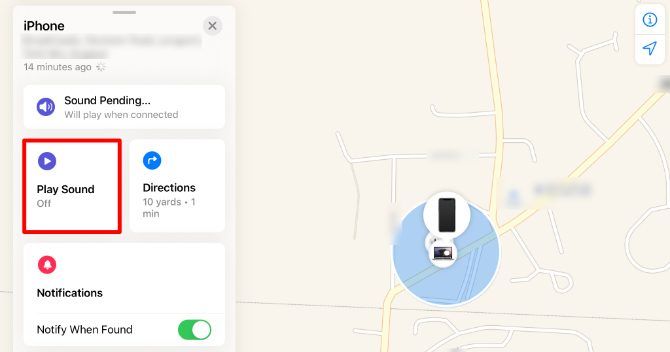
Es ist immer eine gute Idee, den Verlorenen Modus zu aktivieren, wenn Sie Ihr fehlendes iPhone, iPad oder iPod touch nicht sofort in die Hände bekommen können.
Der verlorene Modus setzt Apple Pay aus und sperrt Ihr Gerät. So können Sie einen Passcode erstellen, falls Sie noch keinen hatten. Sie können den verlorenen Modus auch verwenden, um auf dem Bildschirm eine Meldung anzuzeigen, die besagt, wer dieses Gerät Ihnen gehört.
Nachdem Sie Ihr Gerät in den verlorenen Modus versetzt haben, kann niemand auf Ihre Daten zugreifen, ohne Ihren Passcode zu kennen.
Um den verlorenen Modus zu aktivieren, wählen Sie Ihr Gerät unter "Mein" aus und wischen Sie nach oben, um weitere Informationen anzuzeigen. Tippen Sie im Abschnitt Verlorener Modus auf Aktivieren . Befolgen Sie dann die Anweisungen, um einen Passcode zu erstellen, und schreiben Sie eine Nachricht, damit die Benutzer sehen können, wann sie Ihr iPhone finden.
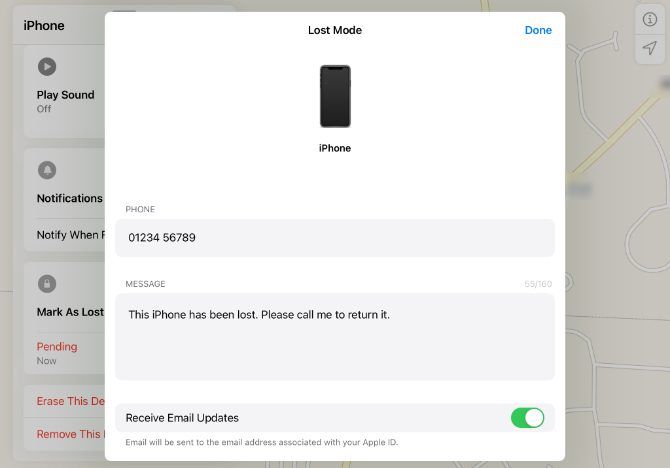
Der verlorene Modus schützt Ihre Daten, löscht jedoch keine Daten. Dies bedeutet, dass Sie nichts verlieren, wenn Sie Ihr Gerät wiederherstellen und den verlorenen Modus mit Ihrem Passcode deaktivieren.
Find My bietet Ihnen auch die Möglichkeit, alle Daten von Ihrem verlorenen iPhone, iPad oder iPod touch aus der Ferne zu löschen. Sie sollten diese Option jedoch nur verwenden, wenn Sie nie erwarten, Ihr fehlendes Gerät wieder zu finden.
Nachdem Sie mit Find My ein Gerät gelöscht haben, können Sie dessen Standort nicht mehr verfolgen. Niemand anderes kann Ihr Gerät verwenden, da es mit der Aktivierungssperre an Ihre Apple ID gebunden ist. Es ist jedoch unwahrscheinlich, dass Sie dieses Gerät jemals wieder finden, da Sie Find My nicht verwenden können, um zu sehen, wo es sich befindet.
Wir empfehlen Ihnen, diese Option nur zu verwenden, wenn Sie es aufgegeben haben, Ihr Gerät jemals zurückzubekommen.
Die Verwendung der Find My-App ist der einfachste Weg, ein verlorenes oder gestohlenes iPhone, iPad oder iPod touch zu finden. Dies ist jedoch nicht das einzige Werkzeug, das Ihnen zur Verfügung steht.
Sie können auch die Zeitleiste von Google überprüfen, Freunde und Familienmitglieder fragen oder versuchen, das Gerät anzurufen, um auf den Ring zu warten. Wir haben uns alles angesehen, was Sie tun müssen, um ein verlorenes oder gestohlenes iPhone zu finden. Mit diesen Tipps sollten Sie in der Lage sein, Ihre fehlenden Geräte in kürzester Zeit zurückzubekommen.
